LocalからWordPressにログイン出来ない
「1冊ですべて身につくWordPress入門講座」著:WebクリエイターボックスMana
上記のテキストで勉強中、CHAPTER6-6 (p.253) の画像上から3番目の箇所で記載通りの動きになりませんでした。
Localの[ADMIN]をクリックしても管理画面は表示されず、WordPressのログイン画面が表示されました。
URLでローカル環境のログイン画面だと分かりましたが、p.253の画像1番上で設定したユーザー名やパスワード、メールアドレスでもログイン出来ず、ひたすらログイン画面しか表示されませんでした。
対処方法
Localで[ADMIN]をクリックする前に、Overviewの[One-click admin]を[On]にしてLocalで設定したWordPress usernameを選択してください。
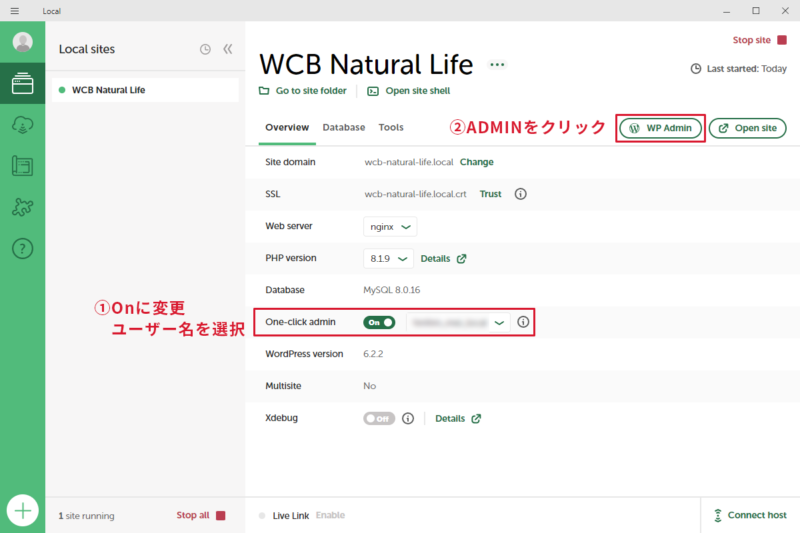
その状態で[ADMIN]をクリックすると、ログイン画面ではなく、管理画面が表示されるようになりました。
その後は、テキスト通りに進めます。
まとめ
ここで少し詰まりましたが、テキストではWebサイトの仕組みから各ブロックの説明、オリジナルテーマの作り方まで解説してあります。
オリジナルテーマ作りの部分は、PHPの勉強を出来ていない私には難しかったですが、WordPressを触り始めた方には向いているテキストだと思います。
補足:テキストでは、レンタルサーバーは「ロリポップ」を利用していて、テーマは「Twenty Twenty-Two」を適用した状態で説明がされています。
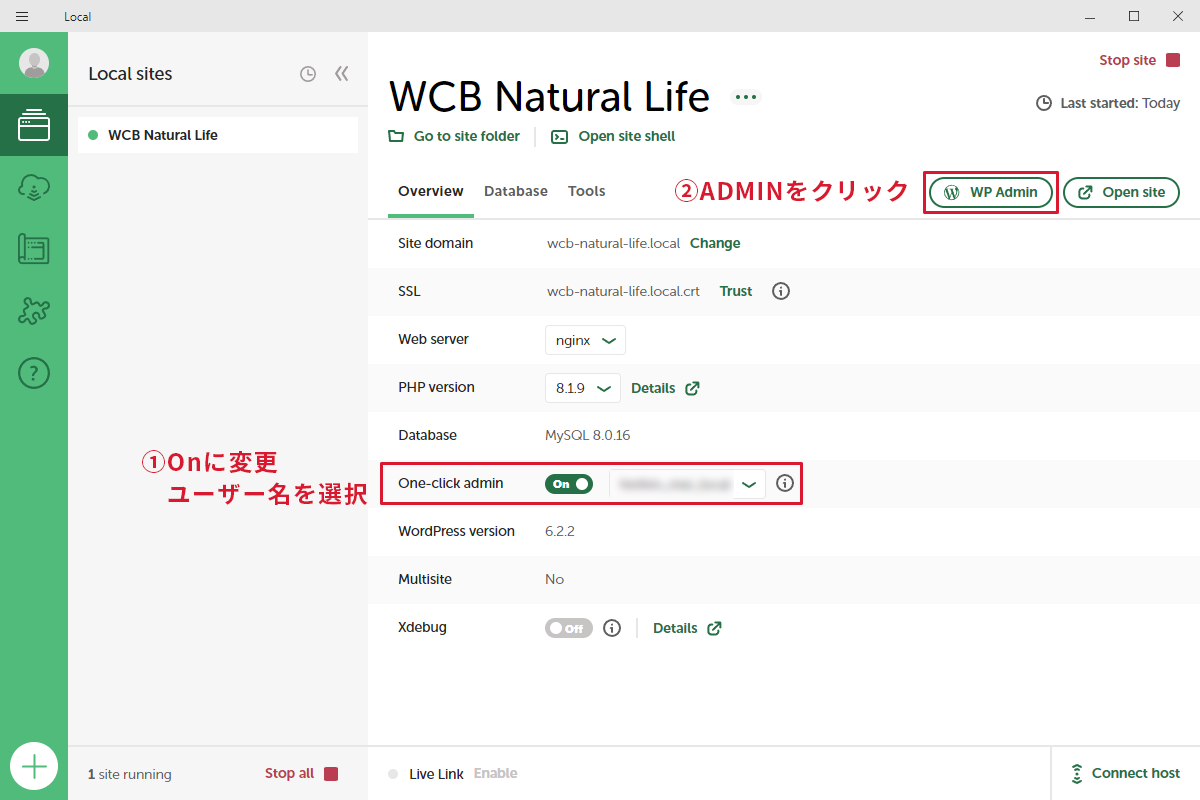

コメント